Nhiều người dùng tỏ ra khó chịu với sự xuất hiện của thanh trạng thái và thanh điều hướng trong ảnh chụp màn hình của họ. Nếu bạn đang dùng điện thoại thông minh Samsung Galaxy, chúng tôi có cách để giúp bạn giải quyết vấn đề này.
Từ lâu, tính năng chụp màn hình trên điện thoại Galaxy đã tốt hơn rất nhiều so với các thương hiệu khác. Giao diện One UI mang đến khả năng chụp màn hình cuộn và chỉnh sửa trước cả Android. Samsung cũng cho phép tùy chọn ít nhất ba cách chụp màn hình là vuốt lòng bàn tay, nhấn đồng thời nút nguồn + phím giảm âm lượng và sử dụng Bảng điều khiển nhanh.
Tuy nhiên, ảnh chụp màn hình thường đi kèm với thanh trạng thái ở phía trên và thanh điều hướng ở phía dưới màn hình. Điều này đôi khi sẽ gây khó chịu cho người dùng, cũng như có thể để lộ những thông tin từ thanh trạng thái. Rất may, chúng ta có thể giải quyết vấn đề này một cách đơn giản trên các thiết bị Galaxy sử dụng giao diện One UI 5.1.
Để ẩn thanh trạng thái và thanh điều hướng, đầu tiên bạn cần mở ứng dụng Cài đặt và truy cập vào Tính năng nâng cao > Ảnh chụp màn hình và trình ghi màn hình. Tại đây, bạn sẽ thấy tùy chọn Ẩn thanh trạng thái và điều hướng, hãy kích hoạt nó bằng cách gạt công tắc sang bên phải. Vậy là xong, những ảnh chụp màn hình tiếp theo của bạn sẽ không còn hai “thành phần” gây khó chịu này nữa.

Nếu có bất kỳ khó khăn nào, hãy chia sẻ với SamCafe ở bên dưới phần bình luận để chúng tôi có thể hỗ trợ. Chúc các bạn thành công!

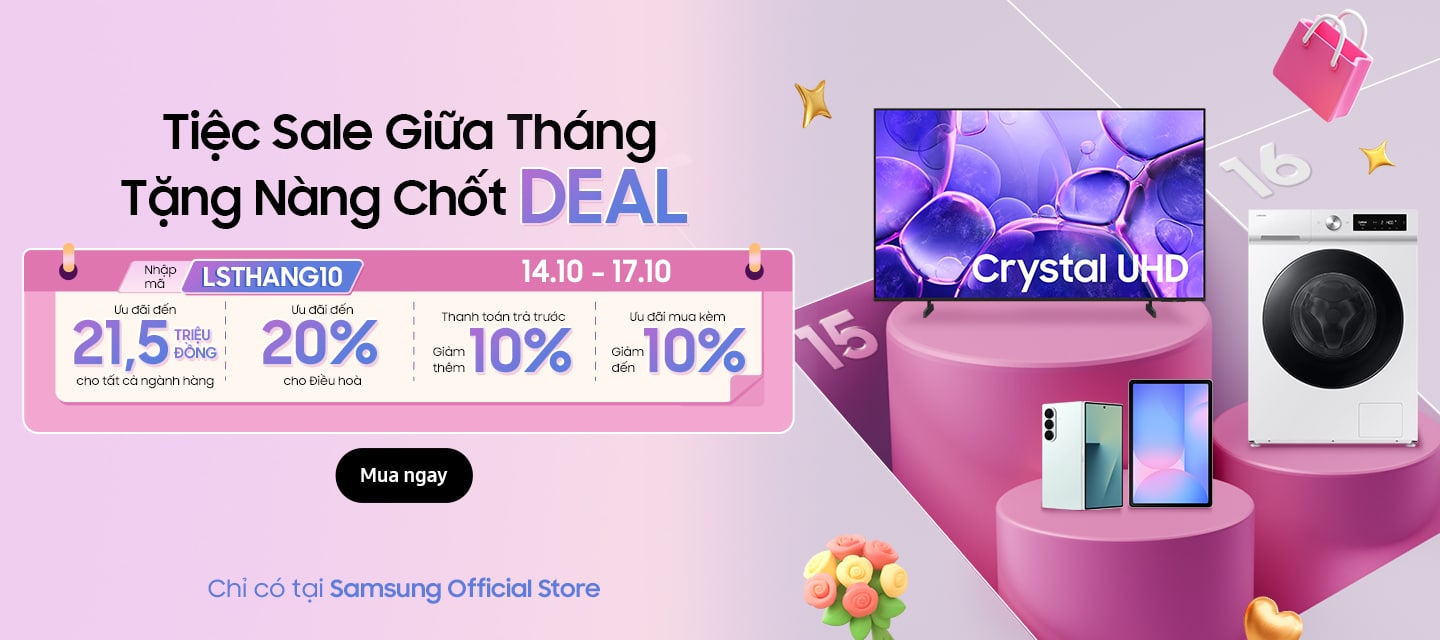


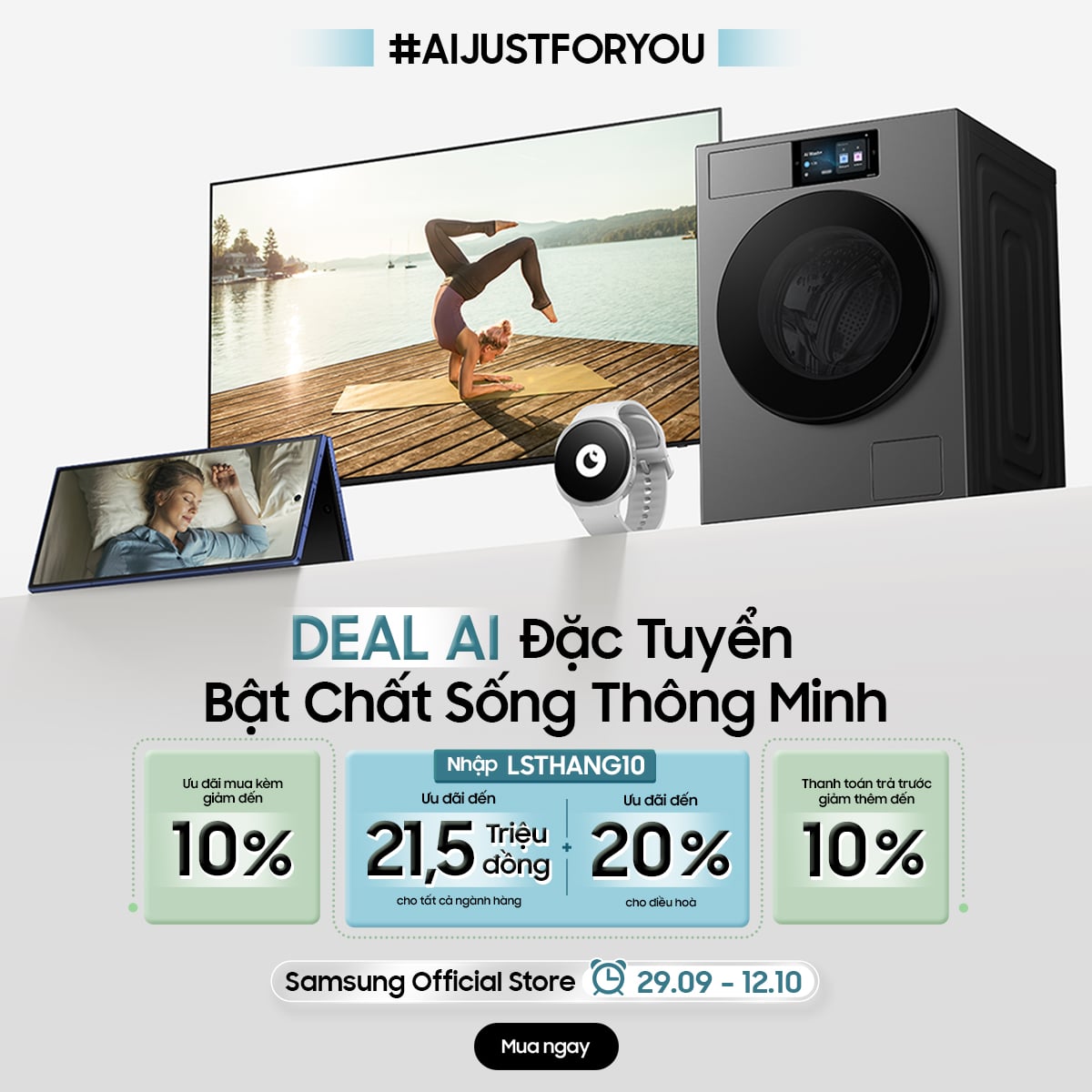













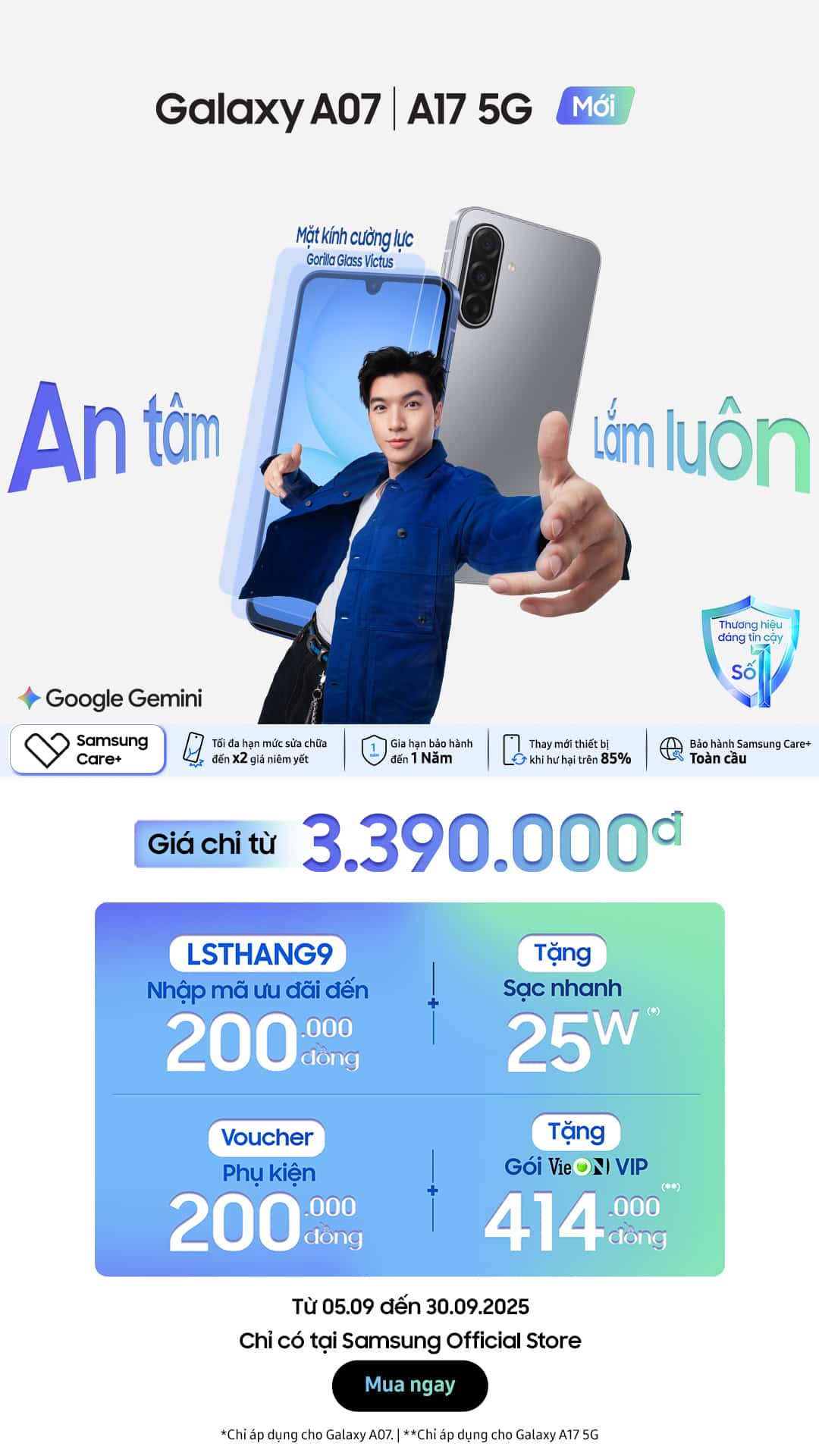

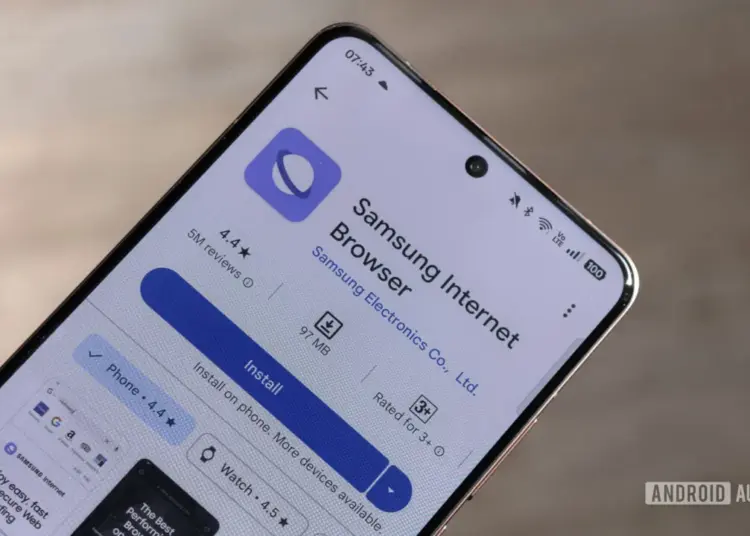
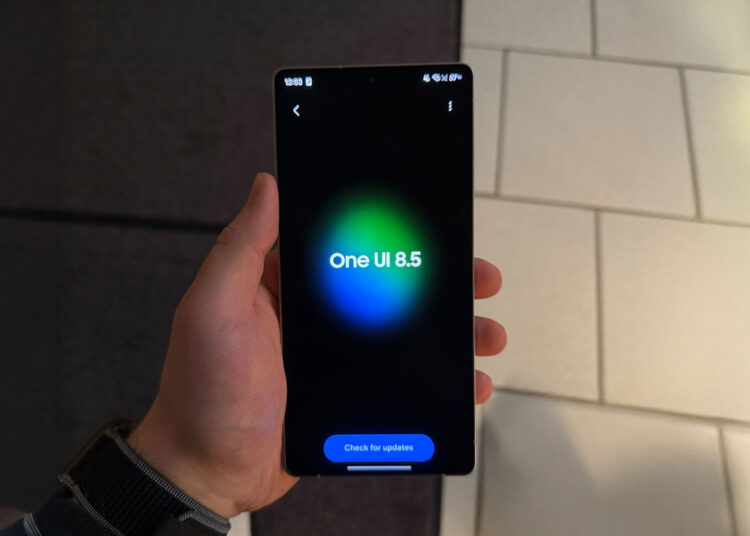








Cách Dùng : ẩn thanh tr.thái và điều hướng